
- 授权:免费软件
- 大小:2.02 MB
- 更新:2023-10-19

Furmark是国外oZone3D开发的显卡评估工具,能测试显卡的性能、稳定性,还是一款极限拷机软件。Furmark对显卡的评估是非常严格的。本站提供Furmark多国语言绿色版免费下载。
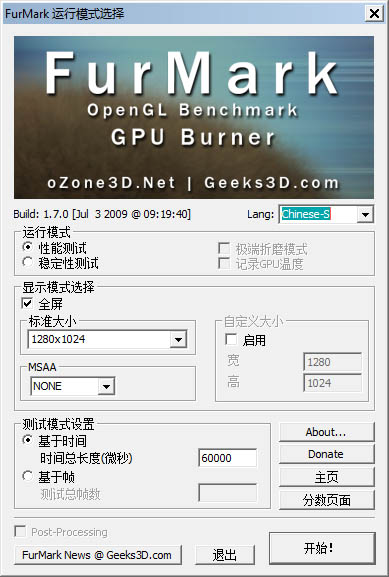
显卡作为游戏玩家作为关注的核心硬件之一,其关注度不亚于CPU。对于DIY装机用户来说,最为看重的还是显卡与CPU,这两大硬件基本决定了电脑的整体性能。
显卡(Video card,Graphics card)全称显示接口卡,又称显示适配器,是计算机最基本配置、最重要的配件之一。显卡作为电脑主机里的一个重要组成部分,是电脑进行数模信号转换的设备,承担输出显示图形的任务。显卡接在电脑主板上,它将电脑的数字信号转换成模拟信号让显示器显示出来,同时显卡还是有图像处理能力,可协助CPU工作,提高整体的运行速度。
在科学计算中,显卡被称为显示加速卡。
FURMARK对显卡的考量是非常严格的,拷机过程中不仅仅能监视温度变化,还可以清晰的显示出当前的核心频率等,由于其压力较大,通常不建议对显卡进行超长时间的拷机测试。
FurMark介绍
FurMark是oZone3D开发的一款OpenGL基准测试工具,通过皮毛渲染算法来衡量显卡的性能,同时还能借此考验显卡的稳定性。提供了多种测试选项,比如全屏/窗口显示模式、九种预定分辨率(也可以自定义)、基于时间或帧的测试形式、多种多重采样反锯齿(MSAA)、竞赛模式等等,并且支持包括简体中文在内的五种语言。
本来FurMark只是用来测试显示卡的OpenGL效能,但是因为他热力四射,火力非凡,所以可以拿来当烧机软件使用。它可以让显示卡跑出任何游戏都达不到的高温,以致于只要通过了FurMark考验过的显示卡,跑游戏都不会出问题。
FurMark已经在测试OpenGL 2.0的性能.因此,显卡要求NVIDIA GeForce 5以上和AMD/ATI Radeon 9600或S3 Graphics Chrome 400 series以上.这个测试提供很多选项设置,包括全屏/窗口设置、MSAA选项、窗口大小、测试时间、当然还有GPU稳定性测试(烤机)。
Furmark使用方法
1.从本站下载Furmark软件包,解压后找到FurMark.exe,双击即可打开该软件。
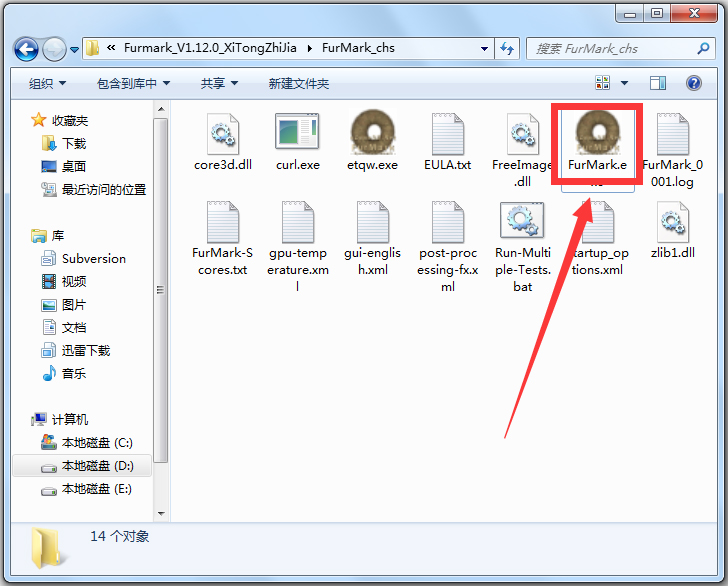
2.该软件默认界面语言是英语,但是它本身支持多国语言,只要在“Lang”下拉框中选择“Chinese-S”,即可显示我们熟悉的简体中文界面。
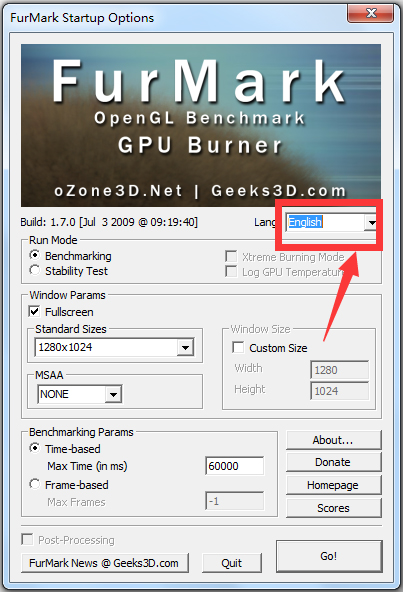
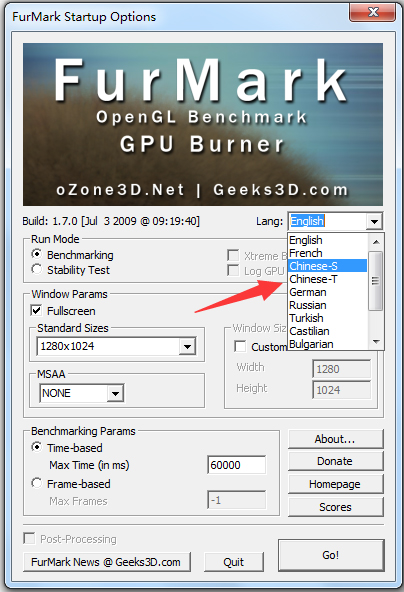
3.选中“稳定性测试”和“极端折磨模式”,点击软件下方的“开始”,即可检测显卡的稳定性了。
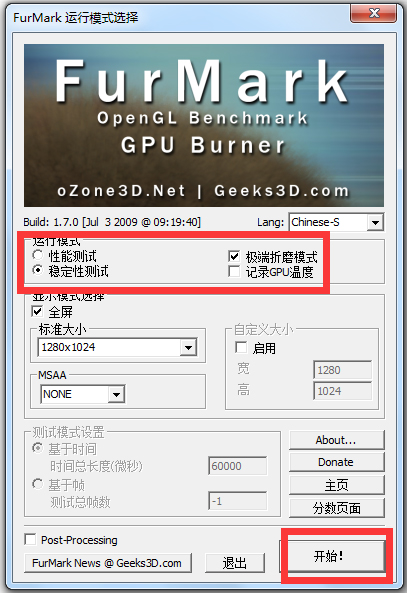
4.如果无法使用,那就设置一下屏幕显示模式,也可以不选择全屏。这样就可以开始测试了。
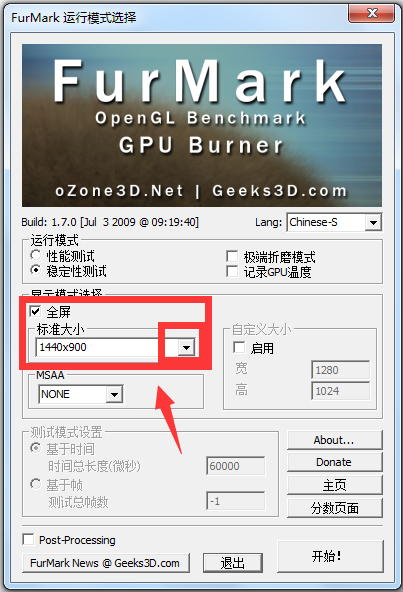
在测试的过程中,会出现一个测试的窗口,上面还要显示显卡的温度曲线,以便精确了解当前的显卡状况。只要没有人为干预,该测试会一直进行下去。
建议显卡超频之后,运行此测试10分钟以上,在此过程中不出现花屏、死机等异常状况,才表明显卡超频成功。否则的话适当降低显卡的频率,直到通过10分钟的稳定性检验为止。
5.显卡稳定测试的界面
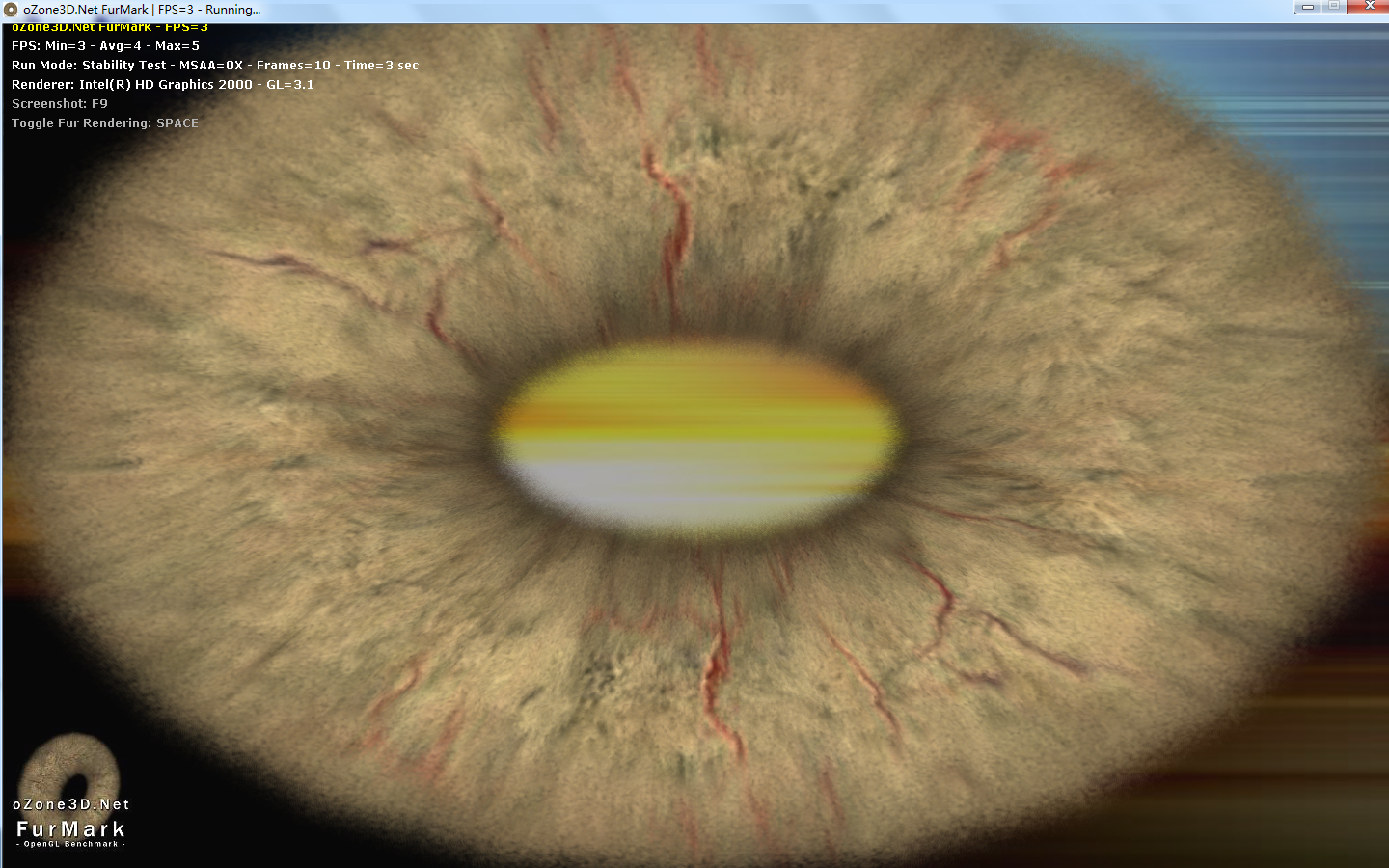
Furmark测试
性能测试
简单得进行一下性能测试:FurMark可以设定测的画面质量和测试时间,直接点击“开始”进行性能测试——
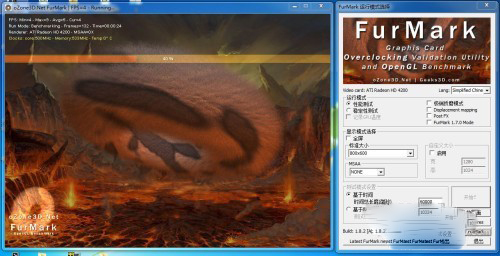
测试完成后我们将得到一个分数页面,并支持上传到Twiiter上面跟其他玩家进行对比。
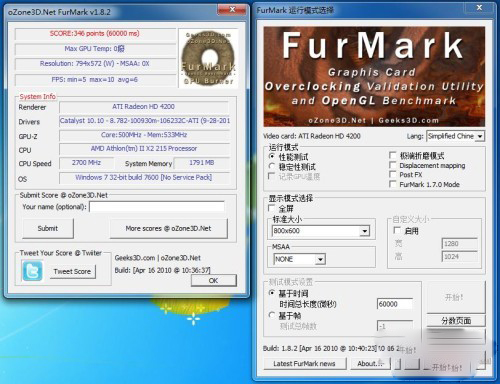
稳定性测试
选择“稳定性测试”选项,就可以勾选记录GPU温度,“稳定性测试”无法限定时间和帧数,单纯不断的进行拷机直到玩家手动关闭为止。
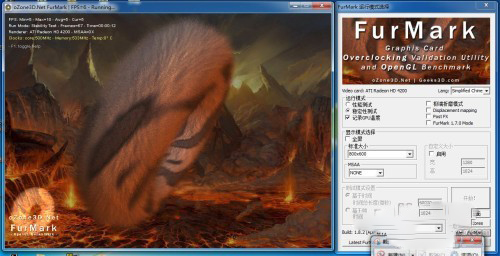
另外右边的“极限折磨模式”几个可选项主要针对高端显卡,进行极限性能的榨取,以考验显卡在极限下的性能表现,包括温度、功耗等等各方面的信息。
进行显卡的极限性能对比时,我们就常常会用到相同的设置和极端折磨模式,从而直观得了解显卡在极限运转中的稳定性。而因为FurMark彪悍的考验也让许多显卡型号望而却步,甚至曾经爆出过“FurMark门”事件,即显卡厂商针对FurMark进行“优化”,让显卡在极限模式下并没有完全运转,藉此保住“温度功耗控制优秀”的名声。
许多网友也有相关的识破方法,其中最简单的莫过于将Furmark的执行程序修改名称再进行测试,这样就能完完全全地看清显卡的极限稳定性。
Furmark新特性
*FurMark现在可以通过另一款检测程序GPU-Z得到显卡有关的详细信息,在稳定性测试模式下FurMark可以从GPU-Z中获得GPU频率,显存频率,GPU核心温度,功耗等等实时参数的数值;而在性能测试模式下则可以通过GPU-Z来监控GPU频率,GPU核心电压/电流,显存频率,GPU核心温度,GPU功耗等参数;
*性能测试模式下可将测试得分发送到用户的Twitter账户上;
*测试过程中程序主界面将一直保留,这样需要增加测试项目时便无需重新启动FurMark;
*用户在程序主界面设置上进行的改进将被保存下来以便下次继续使用;
*稳定性测试模式下可为多个GPU显示各自的温度曲线;
*稳定性测试中可以按下“I”键关闭/开启画面上的信息显示;
*稳定性测试中可以按下空格键开启/关闭渲染模式;
*新增800x600以及1920x1080分辨率模式;
*界面语种选择增加保加利亚语,波兰语,西班牙语,卡斯蒂利亚语几种选项;
小编点评
显卡很重要,小编的显卡曾经坏了,修理起来很麻烦,而且修理后效果不怎样,不是因为技术原因,而是客观原因,无法改变。使用Furmark测试显卡操作简单,可以让你清楚自己的显卡的实际情况。